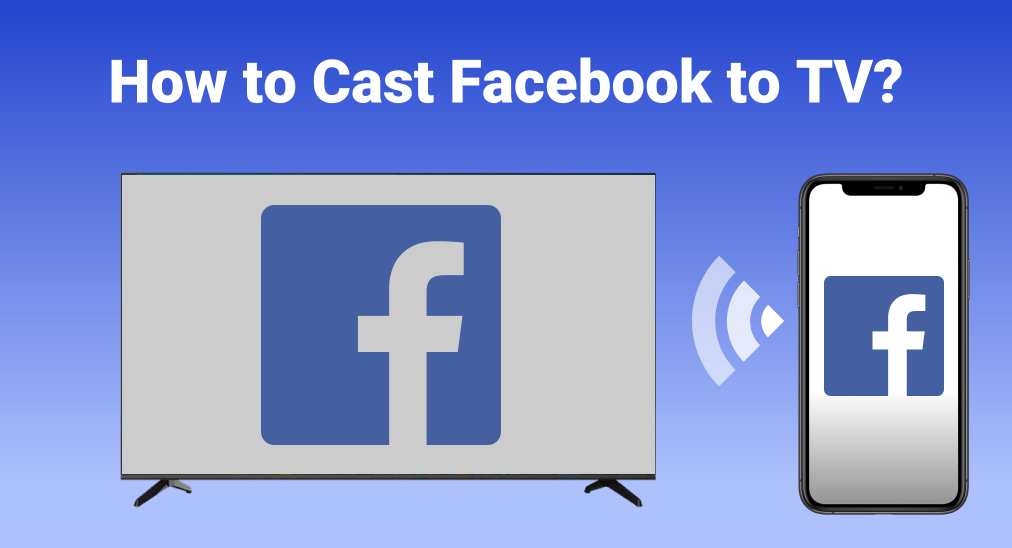
Facebook propose beaucoup de contenu intéressant, mais les regarder sur le petit écran d'un smartphone ne sera pas si agréable. Maintenant, voici la question, comment diffuser Facebook sur TV? Ce guide répondra pleinement à cette question et fournira différentes méthodes adaptées à votre appareil.
Table des matières
Comment diffuser Facebook sur TV ?
Vous pouvez choisir plusieurs méthodes pour diffuser votre Facebook sur la TV, y compris la connexion filaire, la solution spéciale iOS, la solution spéciale Samsung, et la solution ultime avec la plus large compatibilité. Si vous avez des réseaux Wi-Fi à la maison, vous pourrez utiliser des solutions sans fil, et sinon, vous devriez simplement vous en tenir à la solution filaire.
De plus, Facebook a sa propre fonctionnalité de diffusion dans le lecteur vidéo, donc si vous voulez simplement diffuser une vidéo sur TV, vous pouvez l'utiliser en suivant les instructions ci-dessous :
Étape 1. Connectez votre smartphone au réseau Wi-Fi auquel votre TV est connectée.
Étape 2. Ouvrir une vidéo sur Facebook.
Étape 3. Appuyez sur l'icône avec trois points.
Étape 4. Appuyez sur le Diffuser icône dans le lecteur vidéo.

Étape 5. Sélectionnez la TV sur laquelle vous souhaitez diffuser.
Cependant, vous pourriez rencontrer un problème où votre smartphone ne peut pas trouver de TV, alors vous vous demanderez « pourquoi je ne peux pas diffuser Facebook sur ma TV ? ». Eh bien, c'est parce que la TV que vous essayez de connecter ne prend pas en charge le protocole requis par votre smartphone. Pour résoudre ce problème, plusieurs solutions sont fournies ci-dessous.
Solution filaire : câble HDMI et adaptateur
La plupart des TV utilisent désormais un câble HDMI pour entrer les signaux de diffusion, et si vous pouvez connecter votre smartphone à la TV avec un câble HDMI, tout ce que vous regardez sur votre smartphone sera également projeté sur votre TV.
Cependant, vous ne pouvez pas connecter directement votre câble HDMI à votre smartphone, car la plupart des smartphones utilisent un port USB pour charger et transmettre des données. Par conséquent, vous aurez besoin d'un adaptateur. La liste ci-dessous montre quel type d'adaptateur vous avez besoin et où l'acheter :
| iPhone 14 et inférieur | Adaptateur Lightning vers HDMI |
| iPhone 15 et téléphone Android plus récent | Adaptateur USB Type C vers HDMI |
| Ancien téléphone Android | Adaptateur Micro USB vers HDMI |

Une fois que vous avez un adaptateur approprié, vous pouvez suivre les étapes ci-dessous pour connecter votre smartphone à votre TV.
Étape 1. Branchez l'adaptateur dans le port de chargement de votre smartphone.
Étape 2. Connectez une extrémité du câble HDMI à votre TV, et l'autre extrémité à l'adaptateur.
Étape 3. Allumez votre TV avec sa télécommande.
Étape 4. Cliquez sur le Saisir ou Source , et échangez le port d'entrée avec celui que vous venez de connecter.
Solution sans fil iOS : Duplication d'écran AirPlay
Pour les appareils iOS, qu'il s'agisse d'un iPhone ou d'un iPad, ils sont naturellement dotés de la fonctionnalité de duplication d'écran AirPlay. Si votre TV est compatible avec AirPlay, vous pouvez facilement connecter votre TV avec cette fonctionnalité, et projeter votre écran dessus. Voici les instructions détaillées sur comment diffuser Facebook sur TV depuis un iPhone :
Étape 1. Connectez votre appareil iOS au même réseau Wi-Fi que votre TV.
Étape 2. Balayez vers le bas depuis le haut de l'écran d'accueil sur votre iPhone ou iPad pour appeler le Centre de contrôle (pour les anciens modèles d'iPhone ou d'iPad, balayez vers le haut depuis le bas).
Étape 3. Appuyez sur le Duplication d'écran icon (celui avec deux carrés superposés).
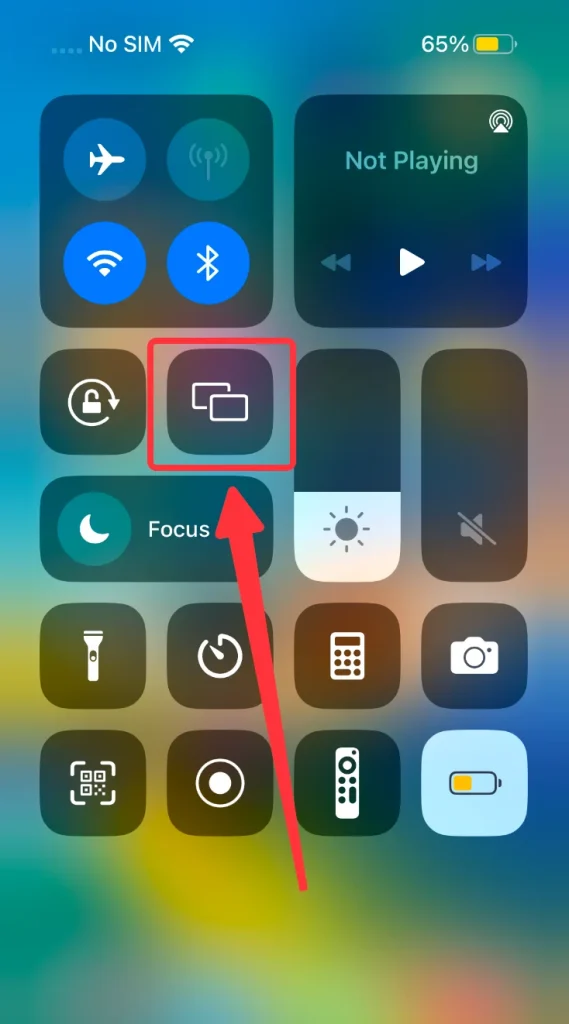
Étape 4. Sélectionnez la TV après avoir scanné les appareils.
Étape 5. Entrez le code PIN qui apparaît sur votre TV s'il y en a un.
Solution sans fil Android : Duplication d'écran Smart View
Smart View est la fonctionnalité de duplication d'écran développée par Samsung, l'un des fabricants de smartphones les plus populaires au monde. Si vous possédez un smartphone Samsung ou un autre smartphone Android, vous pouvez utiliser cette fonctionnalité pour dupliquer l'écran sur la TV sans fil.
Étape 1. Assurez-vous que votre smartphone Samsung soit connecté au réseau Wi-Fi auquel votre TV est actuellement connectée.
Étape 2. Balayez vers le bas depuis le haut de l'écran d'accueil de votre smartphone Samsung et appelez le Paramètres rapides panneau.
Étape 3. Appuyez sur le Vue Intelligente icône, et si vous ne le trouvez pas, vous devez appuyer sur le Ajouter bouton et l'inclure dans le panneau des paramètres rapides.
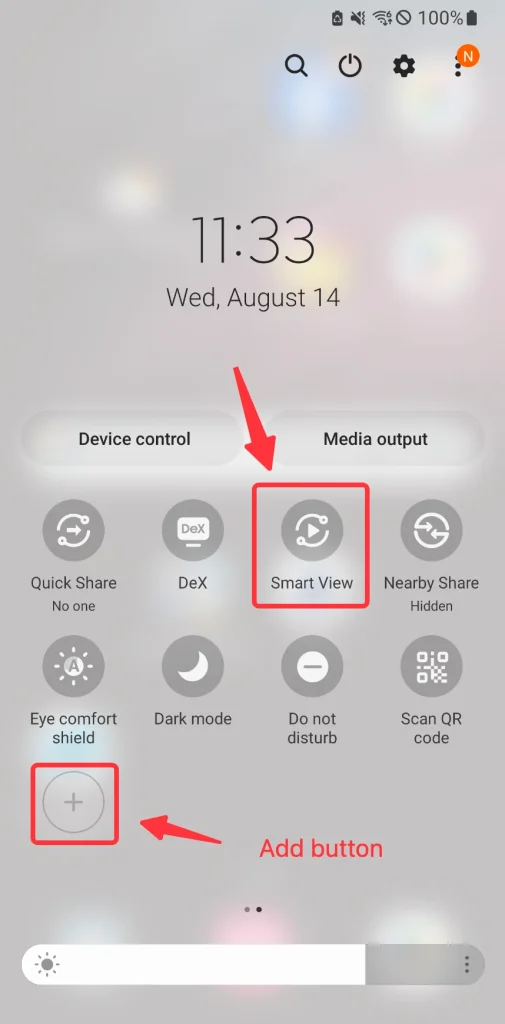
Étape 4. Sélectionnez la TV à laquelle vous souhaitez faire la duplication d'écran, et entrez le code PIN si demandé.
Utiliser un navigateur sur la TV
Si votre TV intelligente prend en charge installer une application de navigateur, vous pouvez utiliser un navigateur pour visiter Facebook et lire la vidéo directement. Vous pouvez suivre les instructions ci-dessous :
Étape 1. Installez une application de navigateur sur votre TV intelligente.
Étape 2. Ouvrez le navigateur, entrez le lien pour Facebook et recherchez.
Étape 3. Connectez-vous à votre compte et sélectionnez l'onglet vidéo au milieu de l'écran.

Étape 4. Sélectionnez la vidéo que vous souhaitez lire et elle sera diffusée directement sur votre TV.
Solution ultime : Application de diffusion pour TV intelligente
Développé par Technologie BoostVision, Application de diffusion pour TV intelligente est compatible avec la plupart des smartphones Android et des TV intelligentes, ce qui vous permet de faire la duplication d'écran et de diffuser des médias en quelques étapes faciles.
Téléchargez Smart TV Cast
Après avoir téléchargé et installé l'application, suivez les instructions ci-dessous pour diffuser votre écran Facebook sur votre TV.
Étape 1. Assurez-vous que votre smartphone et votre TV sont connectés au même réseau Wi-Fi.
Étape 2. ouvrez l'application, appuyez sur le Connexion Icône dans le coin supérieur droit.
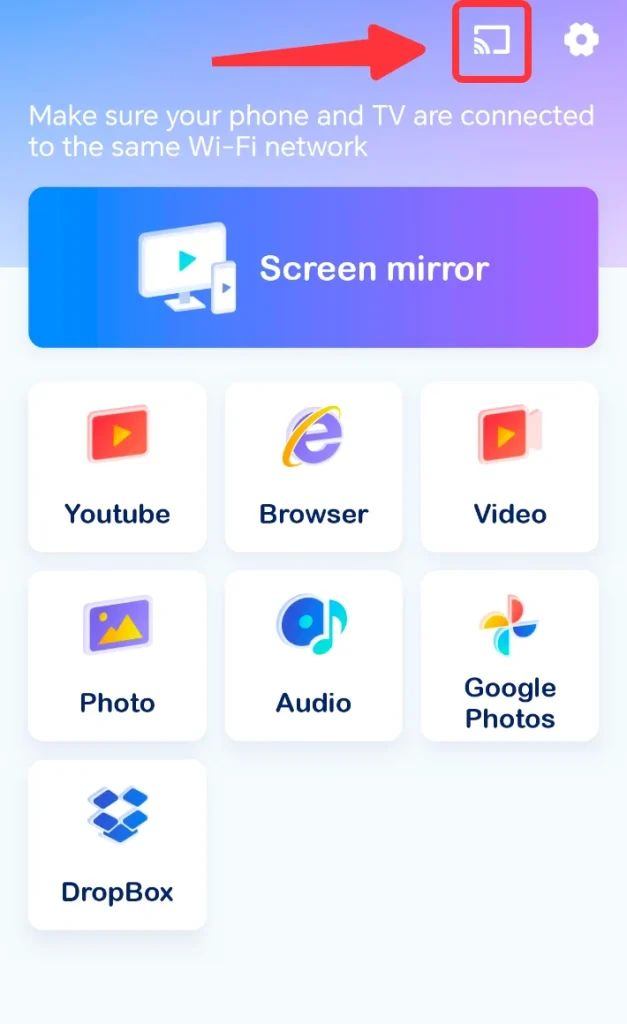
Étape 3. Sélectionnez votre TV dans la liste des appareils détectés.
Étape 4. Entrez le code PIN si cela demande, et la connexion entre votre smartphone et votre TV sera établie automatiquement.
Étape 5. Appuyez sur le Dupliquer l'écran icone et appuyez sur le Commencez à dupliquer l'écran bouton, puis vous verrez l'écran de votre téléphone sur votre TV.
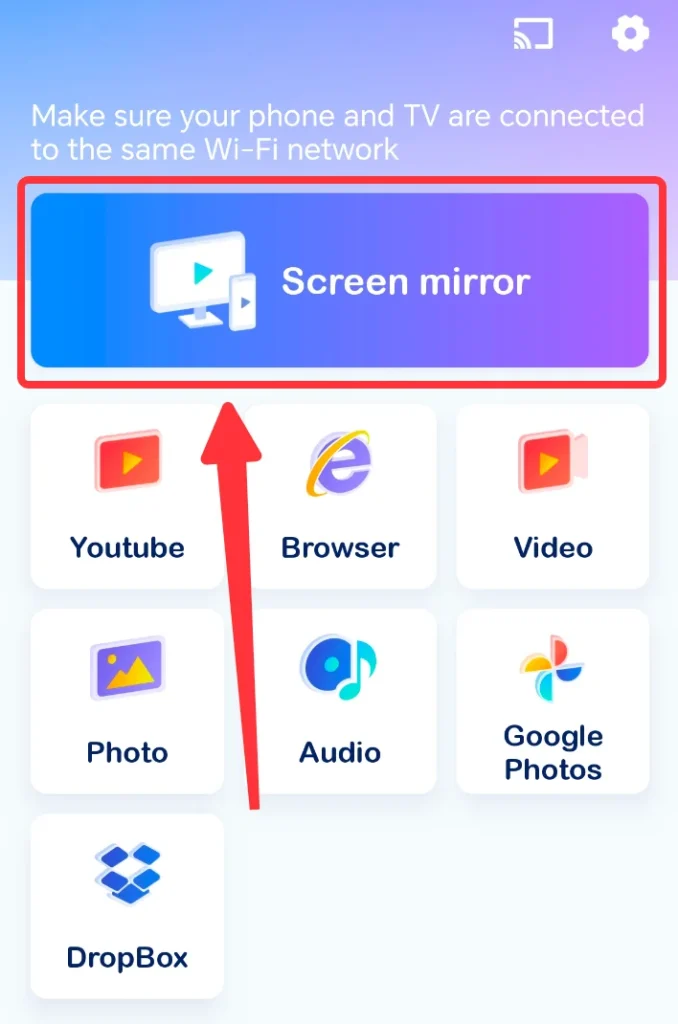
Conclusion
Les méthodes ci-dessus sont comment regarder Facebook en direct sur TV. Que ce soit en utilisant un adaptateur HDMI et un câble, ou diffuser sans fil avec la fonction AirPlay ou la fonction Smart View. Si vous souhaitez maximiser la compatibilité, l'application Smart TV Cast est également un excellent choix. Une fois que vous avez votre Facebook diffusé sur TV, vous pouvez profiter de tout contenu sur un écran plus grand.
Diffuser Facebook sur TV FAQ
Q: Comment diffuser mon écran sur Facebook ?
Facebook n' a pas de fonction de diffusion, donc vous devrez dupliquer l'écran de votre smartphone sur la TV avec les méthodes mentionnées ci-dessous :
- Dupliquer l'écran avec un adaptateur HDMI.
- Si vous utilisez des appareils iOS, vous pouvez utiliser AirPlay pour dupliquer l'écran.
- Si vous utilisez un smartphone Samsung, vous pouvez utiliser Smart View.
- Utilisez une application tierce telle que l'application Smart TV de BoostVision.
Q: Comment regarder Facebook en direct sur Fire TV ?
Si vous souhaitez diffuser Facebook Live depuis des smartphones vers Fire TV, vous pouvez utiliser les méthodes suivantes pour diffuser :
- Utilisez un adaptateur HDMI, connectez le smartphone à la TV et changez l'entrée vers le port que vous avez connecté.
- Si vous avez un appareil iOS, vous pouvez utiliser sa fonction AirPlay pour faire la duplication d'écran de l'écran de votre Facebook en direct.
- Si vous avez un smartphone Samsung, vous pouvez utiliser sa fonctionnalité Smart View pour dupliquer votre Facebook Live.
- Si aucun des appareils ci-dessus ne correspond à , vous pouvez utiliser l'application BoostVision Smart TV Diffuser pour diffuser votre Facebook live.








